Vue实现商品分类菜单数量提示功能
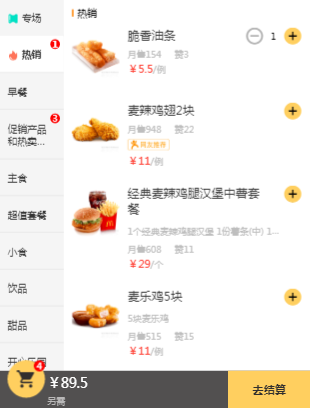
如上所示,这篇我们将商品分类菜单显示数量的提示完善,是软件更加易于使用。
好先让我回顾一下上节课的内容,Goods组件,数量提示功能最终需要在Goods组件内显示。
<template>
<div class="goods">
<div class="menu-wrapper" ref="menuScroll">
<ul>
<!--专场-->
<li class="menu-item" :class="{'current':currentIndex===0}" @click="selectMenu(0)">
<p class="text">
<img :src="container.tag_icon" v-if="container.tag_icon" class="icon">
{{container.tag_name}}
</p>
</li>
<li
class="menu-item"
v-for="(item,index) in goods"
:class="{'current':currentIndex===index+1}"
@click="selectMenu(index+1)"
>
<p class="text">
<img :src="item.icon" v-if="item.icon" class="icon">
{{item.name}}
</p>
<i class="num" v-show="calculateCount(item.spus)">{{calculateCount(item.spus)}}</i>//通过i标签展示数量
</li>
</ul>
</div>
<!-- 右侧商品列表 -->
<div class="foods-wrapper" ref="foodScroll">
<!--专场-->
<ul>
<li class="container-list food-list-hook">
<div v-for="item in container.operation_source_list">
<img :src="item.pic_url">
</div>
</li>
<!-- 具体分类-->
<li v-for="item in goods" class="food-list food-list-hook">
<h3 class="title">{{item.name}}</h3>
<!--具体商品列表-->
<ul>
<li v-for="food in item.spus" class="food-item">
<div class="icon" :style="head_bg(food.picture)"></div>
<div class="content">
<h3 class="name">{{food.name}}</h3>
<p class="desc" v-if="food.description">{{food.description}}</p>
<div class="extra">
<span class="saled">{{food.month_saled_content}}</span>
<span class="praise">{{food.praise_content}}</span>
</div>
<img
class="product"
:src="food.product_label_picture"
v-show="food.product_label_picture"
>
<p class="price">
<span class="text">¥{{food.min_price}}</span>
<span class="unit">/{{food.unit}}</span>
</p>
</div>
<div class="cartcontrol-wrapper">
<Cartcontrol :food="food"></Cartcontrol>
</div>
</li>
</ul>
</li>
</ul>
</div>
<Shopcart :poiInfo="poiInfo" :selectFoods="selectFoods"></Shopcart>
</div>
</template>
<script>
import BScroll from "better-scroll";
import Shopcart from "components/Shopcart/Shopcart";
import Cartcontrol from "components/Cartcontrol/Cartcontrol";
export default {
data() {
return {
container: {},
goods: [],
poiInfo: {},
listHeight: [],
menuScroll: {},
foodScroll: {},
scrollY: 0
};
},
components: {
BScroll,
Shopcart,
Cartcontrol
},
created() {
this.$axios
.get("api/goods")
.then(response => {
let json = response.data;
if (json.code === 0) {
// 重点
this.container = json.data.container_operation_source;
this.goods = json.data.food_spu_tags;
console.log(this.goods)
this.poiInfo = json.data.poi_info;
this.$nextTick(function() {
this.initScroll();
// 左右联动
// 右->左
// 计算区间
this.caculateHeight();
});
}
})
.catch(function(error) {
// handle error
console.log(error);
});
},
computed: {
// 根据右侧判断左侧index
currentIndex() {
for (let i = 0; i < this.listHeight.length; i++) {
let start = this.listHeight[i];
let end = this.listHeight[i + 1];
if (this.scrollY >= start && this.scrollY < end) {
return i;
}
}
return 0;
},
selectFoods() {
let foods = [];
this.goods.forEach(good => {
good.spus.forEach(food => {
if (food.count > 0) {
foods.push(food);
}
});
});
return foods;
}
},
methods: {
head_bg(imgName) {
return "background-image: url(" + imgName + ");";
},
initScroll() {
this.menuScroll = new BScroll(this.$refs.menuScroll, {
click: true
});
this.foodScroll = new BScroll(this.$refs.foodScroll, {
probeType: 3,
click: true
});
this.foodScroll.on("scroll", pos => {
this.scrollY = Math.abs(Math.round(pos.y));
});
},
caculateHeight() {
let foodList = this.$refs.foodScroll.getElementsByClassName(
"food-list-hook"
);
let height = 0;
this.listHeight.push(height);
for (let i = 0; i < foodList.length; i++) {
height += foodList[i].clientHeight;
this.listHeight.push(height);
}
// [0, 215, 1343, 2425, 3483, 4330, 5823, 7237, 8022, 8788, 9443]
},
selectMenu(index) {
// console.log(index);
let foodlist = this.$refs.foodScroll.getElementsByClassName(
"food-list-hook"
);
// 根据下标,滚动到相对应的元素
let el = foodlist[index];
// 滚动到对应元素的位置
this.foodScroll.scrollToElement(el, 100);
},
calculateCount(spus) {
console.log(spus)
let count = 0;
spus.forEach(food => {
if (food.count > 0) {
count += food.count;
}
});
return count;
},
}
};
</script>
注意methods方法中的calculateCount函数实现计算个数,数量来自于增减组件内Cartcontrol。
calculateCount(spus) {
console.log(spus)
let count = 0;
spus.forEach(food => {
if (food.count > 0) {
count += food.count;
}
});
return count;
},

以上是spus数据
Cartcontrol组件控制商品增减
通过组件Cartcontrol接受了来自父组件的传值,并且我们在组件内添加商品的增减功能。
<template>
<div class="cartcontrol">
<transition name="move">
<div class="cart-decrease" @click="decreaseCart" v-show="food.count">
<span class="inner icon-remove_circle_outline"></span>
</div>
</transition>
<div class="cart-count" v-show="food.count">{{food.count}}</div>
<div class="cart-add icon-add_circle" @click="increaseCart">
<i class="bg"></i>
</div>
</div>
</template>
<script>
import Vue from 'vue'
export default {
props:{
food:{
type:Object
}
},
methods:{
decreaseCart(){
this.food.count--;//this指向了vue实例
},
increaseCart(){
if(!this.food.count){
Vue.set(this.food,'count',1);
}else{
this.food.count++;
}
}
}
};
</script>
完善购物车内的数量统计
<template>
<div class="shopcart" :class="{'highligh':totalCount>0}">
<div class="shopcart-wrapper">
<div class="content-left">
<div class="logo-wrapper" :class="{'highligh':totalCount>0}">
<span class="icon-shopping_cart logo" :class="{'highligh':totalCount>0}"></span>
<i class="num" v-show="totalCount">{{totalCount}}</i>
</div>
<div class="desc-wrapper">
<p class="total-price" v-show="totalPrice">¥{{totalPrice}}</p>
<p class="tip" :class="{'highligh':totalCount>0}">另需{{shipping_fee_tip}}</p>
</div>
</div>
<div class="content-right" :class="{'highligh':totalCount>0}">{{payStr}}</div>
</div>
</div>
</template>
<script>
// 导入BScroll
import BScroll from "better-scroll";
export default {
props: {
min_price_tip: {
type: String,
default: ""
},
shipping_fee_tip: {
type: String,
default: ""
},
selectFoods: {
type: Array,
default() {
return [
/* {
min_price: 10,
count: 3
},
{
min_price: 7,
count: 1
} */
];
}
}
},
computed: {
// 总个数
totalCount() {
let num = 0;
this.selectFoods.forEach(food => {
num += food.count;
});
return num;
},
// 总金额
totalPrice() {
let total = 0;
this.selectFoods.forEach(food => {
total += food.min_price * food.count;
});
return total;
},
// 结算按钮显示
payStr() {
if (this.totalCount > 0) {
return "去结算";
} else {
return this.min_price_tip;
}
}
},
components: {
BScroll
}
};
</script>
现在商品分类菜单的数量提示就完成了。
总结
以上所述是小编给大家介绍的Vue实现商品分类菜单数量提示功能,希望对大家有所帮助,如果大家有任何疑问请给我留言,小编会及时回复大家的。在此也非常感谢大家对我们网站的支持!
如果你觉得本文对你有帮助,欢迎转载,烦请注明出处,谢谢!
赞 (0)

